Download Blue J
Download Java
Berikut adalah Program Kredit Motor Sederhana dengan Java
//load library swing
import javax.swing.*;
//membuat menu class
public class kreditmotorku{
//membuat main method. akan jalan saat class dipanggil
public static void main (String[]args) {
int suprax= 17000000, jupiterz= 16000000, athletepro= 18000000;
int harga = 0; double bunga = 0.12;
JOptionPane.showMessageDialog(null,"SIMULASI KREDIT MOTOR PERDIANTO AUTOINDO" , "201643501677",JOptionPane.PLAIN_MESSAGE);
//membuat variable dengan nama "a"bertipe string, yang berisikan angka
String a = JOptionPane.showInputDialog ("Daftar Motor \n 1. Honda Supra X 125 FI Rp. 17.000.000 \n 2. Yamaha Jupiter Z FI Rp. 16.000.000 \n 3. Kawasaki Athlete Pro Rp. 18.000.000 ");
//int x ==> membuat variable "x"bertipe integer
//integer.parseInt(a)==> memparsing atau mengkonversi variable "a"
int x = Integer.parseInt(a);
//melakukan switch atau pengecekan terhadap variable "x"
switch(x) {
case 1 :
//JOptionPane.showMessageDialog ==>> menampilkan GUI
JOptionPane.showMessageDialog (
null, "Anda memilih Honda Supra X 125 FI seharga "+suprax, "Pilihan anda",
JOptionPane.PLAIN_MESSAGE);
harga = suprax;break;//break digunkan untuk keluar dari pengecekan
case 2 :
JOptionPane.showMessageDialog (
null, "Anda memilih Yamaha Jupiter Z FI seharga "+jupiterz, "Pilihan anda",
JOptionPane.PLAIN_MESSAGE);
harga = jupiterz;break;
case 3 :
JOptionPane.showMessageDialog (
null, "Anda memilih Kawasaki Athlete Pro "+athletepro, "Pilihan anda",
JOptionPane.PLAIN_MESSAGE);
harga = athletepro;break;
default :
JOptionPane.showMessageDialog (null, " Anda Salah Pilih ", "Warning!!!",
JOptionPane.PLAIN_MESSAGE); System.exit ( 0 );
}
//memnuat input dialog dan masukan kedalam variable
String b = JOptionPane.showInputDialog ( " Masukkan uang mukanya " );
//memparsing atau mengkonversi variable yang bertipe string menjadi integer
int dp = Integer.parseInt(b);
//membuat input dialog, kemudian memasukannya ke dalam variable
String c = JOptionPane.showInputDialog ( " Berapa lama angsuran yang anda inginkan " , "lama bulan");
int angsur = Integer.parseInt(c);
if (angsur == 0) {
JOptionPane.showMessageDialog(null,"Salah Input ! Anda tidak boleh memberikan nilai 0","Warning!!",
JOptionPane.PLAIN_MESSAGE);System.exit (0);
}
else if (angsur<=12){
bunga = bunga * 1;}
else if (angsur<=24){
bunga = bunga * 2;}
else if (angsur>24){
bunga = bunga * 3;}
int hasil1 = harga - dp;
double hasil2 = hasil1 * bunga;
double hasil3 = (hasil2 + hasil1) / angsur;
int hasil = (int)hasil3;
if (hasil3 == 0)
JOptionPane.showMessageDialog(null, "Anda memilih membayar lunas. Terima Kasih :)","Result",
JOptionPane.PLAIN_MESSAGE);
else
JOptionPane.showMessageDialog (null, "Yang harus anda bayar perbulan Rp "+hasil , "Result",
JOptionPane.PLAIN_MESSAGE);
}
}Screenshootnnya:

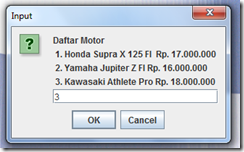

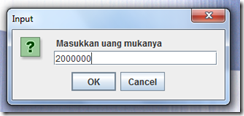
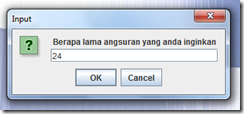

Itu saja sekilas mengenai program simulasi kredit motor dengan java di blue j, semoga bermanfaat.
#Salam Syntax



